计算机网络学习实践:模拟静态路由
一、模拟静态路由
084第4章 网络层--添加静态路由_哔哩哔哩_bilibili
1.实验准备
实验环境:思科的模拟器
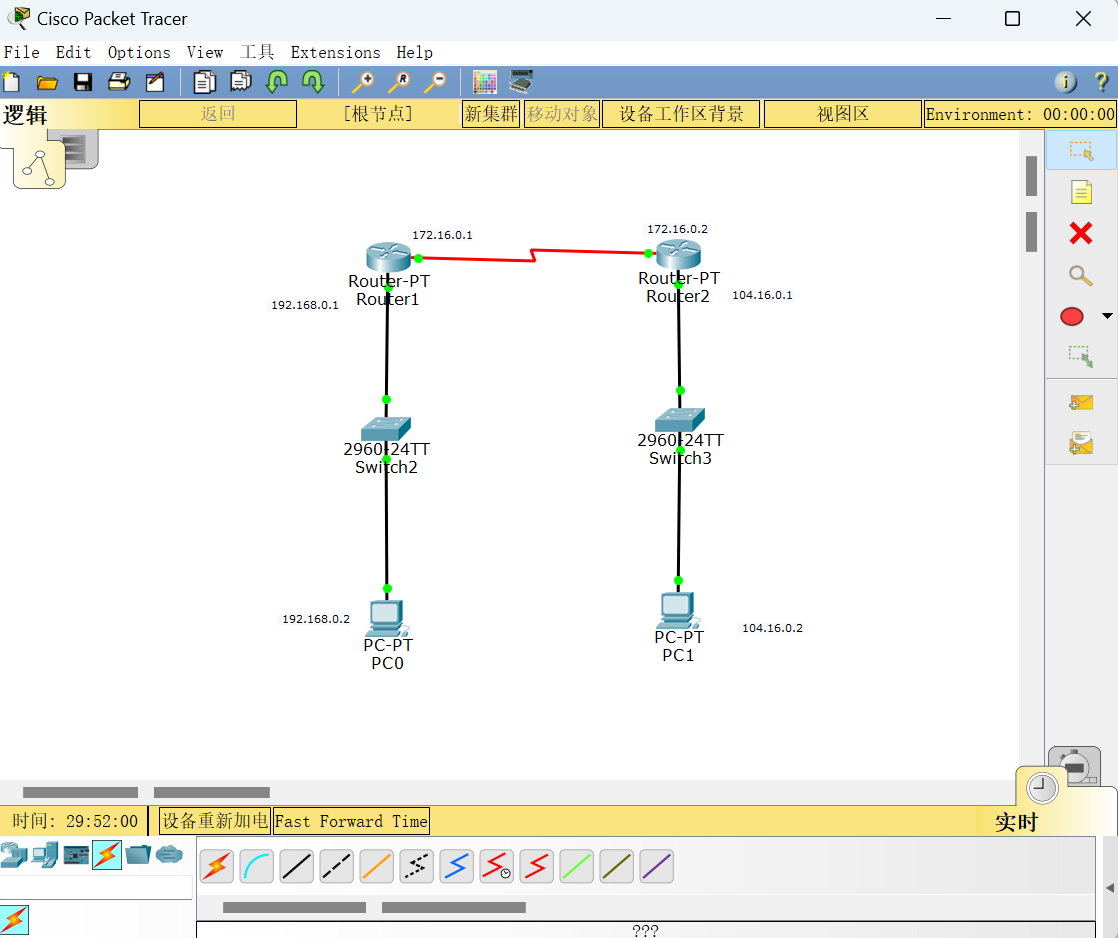
实验设备:
两个路由器,两个二层交换机(不是三层的),两个PC机
三个网段
192.168.0.0 255.255.255.0 (PC0所在网段)
172.16.0.0 255.255.255.0(两路由器之间)
104.16.0.0 255.255.255.0(PC1所在网段)
PC0:
192.168.0.2 255.255.255.0 默认网关:192.168.0.1
PC1:
104.16.0.2 255.255.255.0 默认网关:104.16.0.1
直接将两个交换机分别和自己网段的PC机和路由器通过以太网线连接(图书第三个黑色的线),路由器之间用广域网线连接(红色闪电,带时钟的要自己配置带宽)
2.两路由器相关配置
Router1
shell
en
config t
interface fastEthernet 0/0 #和你自己选的接口相关,这个是PC0的网关
ip address 192.168.0.1 255.255.255.0 #设置PC0的网关
exit
interface serial 2/0 #设置两路由器之间的网段
ip address 172.16.0.1 255.255.255.0Router2
shell
en
config t
interface fastEthernet 0/0 #和你自己选的接口相关,这个是PC1的网关
ip address 104.16.0.1 255.255.255.0 #设置PC1的网关
exit
interface serial 3/0 #设置两路由器之间的网段
ip address 172.16.0.2 255.255.255.03.现象观察
此时可以用PC0 ping,发现可以ping通的有自己的网关和Router1的172.16.0.1接口,172.16.0.2ping不通,104网段就更不用说了,PC1那边也是类似
其实是PC1发出的数据包经过Router1到达了172.16.0.2但是172.16.0.2找不到192的网段
所以没办法回复ping的ICMP报文,导致ping不通,172.16.0.2pingPC0也不通(可以通过使用wireshark抓包发现这个原因)
这时可以发现路由器两个相连网段只能说数据能到达,并不能通信,除非是同一网段
4.配置路由器静态路由
对于Router2来说,它在回复PC0的ICMP请求报文的时候会发现自己的路由表里面没有到达192.168.0.0网段的选项,所以会找不到发送地点,这时就需要配置静态路由
Router2
shell
config t
ip route 192.168.0.0 255.255.255.0 172.16.0.1
# 目的网段的网络地址 目的网段掩码 对于Router1来说,要去目的网段的下一跳是那个IP地址即Router1的右边的接口地址配置好之后,可以使用show ip route进行查看
如下图所示
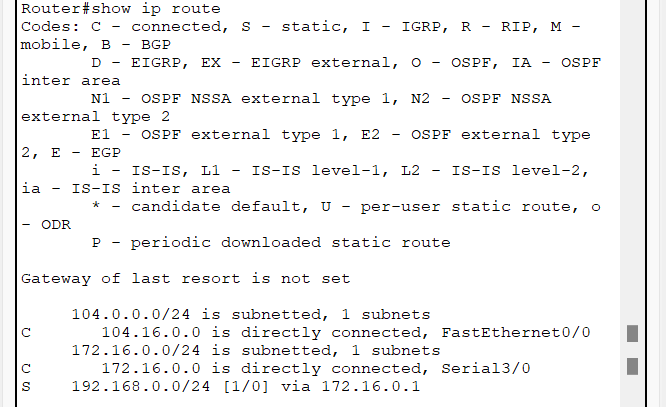
会发现PC0已经可以ping通172.16.0.1了
如果不通的话尝试输入shut和no shut,关闭然后打开
但是ping104网段仍旧不通,这是因为路由器1在接受到PC0的ICMP报文后,找不到104网段在哪里
Router1
shell
config t
ip route 104.16.0.0 255.255.255.0 172.16.0.2
# 目的网段的网络地址 目的网段掩码 对于Router1来说,要去目的网段的下一跳是那个IP地址即Router2的左边的接口地址都配置好之后,PC0和PC1即可相互通信
5.总结
静态路由确实感觉人工处理起来会很麻烦
路由器相连的两个网段只有是一个子网的情况下才能通信,否则不能